How-to 1:
1) Acessar sua máquina virtual e verificar se está
conectada a internet (faça um ping para um endereço externo na internet –
sugestão #ping registro.br )
2) Fazer update do
apt
#apt-get update
#apt-get upgrade
3) Instalar o pacote de utilitários de rede
#apt-get install net-tools
4) Localizar e anotar o endereço ip da sua máquina
virtual
Comando #ficonfig
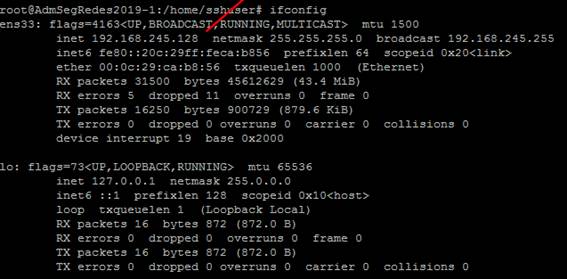
5) Criar usuário na sua máquina virtual para conexão
com ssh.
#adduser sshuser
(use a senha 123456)
6) Conectar com a sua máquina virtual via ssh usando o
aplicativo putty.
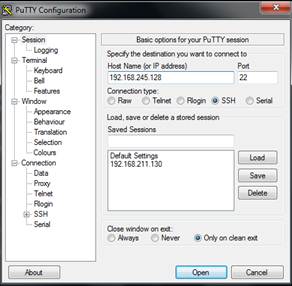
7) Após conectado altere o usuário para o superusuário
root com o comando su.
#su
Digite a senha do root
Vamos agora trabalhar no terminal do ssh.
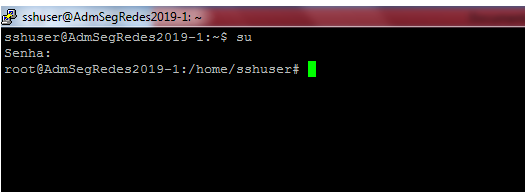
8) Obter o pacote do zabbix a partir do repositório
oficial
wget http://repo.zabbix.com/zabbix/4.5/debian/pool/main/z/zabbix-release/zabbix-release_4.5-1%2Bbuster_all.deb
para a versão 9 do debian (stretch)
wget http://repo.zabbix.com/zabbix/4.5/debian/pool/main/z/zabbix-release/zabbix-release_4.5-1%2Bstretch_all.deb
9) Após o download,
vamos instalar o pacote para que seja inserido as chaves do zabbix no arquivo
de repositórios do debian “sources.list”. Após a instalação, realize o primeiro
passo novamente (Atualize o sistema). Supondo que esteja acessando
o diretório /tmp, execute os comandos:
#dpkg -i zabbix-release_4.5-1+buster_all.deb
#apt-get update
10) Vamos agora instalar o banco de dados MySQL. execute os comandos:
# apt-get install zabbix-server-mysql -y
Nota: Quando a instalação estiver
no final, será solicitado uma senha para o usuário root. Essa senha será
para acesso ao banco de dados MySQL com usuário root, para
nossa prática vamos usar a senha 123456. Lembre-se que a senha
deve ter um grau maior de complexidade em ambientes de trabalho.
11) Vamos agora instalar os pacotes do Zabbix. execute os comandos:
#apt-get install zabbix-frontend-php zabbix-agent zabbix-get
12) Vamos agora criar a base de dados no MySQL
e popular as tabelas do banco com os seguintes comandos:
#mysql -u root -p
INFORME A SENHA DO ROOT DO MYSQL
#create database zabbix character set utf8 collate utf8_bin;
#grant all privileges on
zabbix.* to zabbix@localhost identified by
'123456';
13) Vamos agora ao diretório do zabbix onde se encontra
o arquivo com script de criação das tabelas do banco de dados
#cd /usr/share/zabbix-server-mysql/
14) Vamos agora rodar o script no banco para criação
das tabelas:
#zcat /usr/share/zabbix-server-mysql/schema.sql.gz | mysql -uzabbix
-p123456 zabbix
#zcat /usr/share/zabbix-server-mysql/images.sql.gz | mysql -uzabbix
-p123456 zabbix
#zcat /usr/share/zabbix-server-mysql/data.sql.gz | mysql -uzabbix
-p123456 zabbix
15) Vamos
agora editar o arquivo/etc/zabbix_server.conf.
DESCOMENTAR AS LINHAS E INSERIR OS DEVIDOS VALORES,
CONFORME ABAIXO:
DBHost=localhost
DBName=zabbix
DBUser=zabbix
DBPassword=123456
16) Vamos
agora restartar e habilitar os serviços para iniciar de
forma automática, execute os comandos:
#sudo systemctl restart zabbix-server
#sudo systemctl restart zabbix-agent
#sudo systemct l enable zabbix-server
#sudo systemctl enable zabbix-agent
17) Vamos agora configurar o TIME ZONE. Para
realizar a configuração, vamos editar o arquivo zabbix.conf no
caminho /etc/apache2/conf-available/zabbix.conf
#nano /etc/apache2/conf-available/zabbix-conf
Descomentar
#php_value date.timezone Europe/Riga
Alterando para: php_value date.timezone
America/Sao_Paulo
Nota: Não esquecer de
mudar Europe/Riga para America/Sao_Paulo
Obs: para salvar o arquivo: ctr+x / yes/
<enter>
18) Reinicie o
servidor de página apache
#systemctl restart apache2
19) Abra o navegador da sua máquina hospedeira
(windows) e digite o endereço:
<ip da
máquina virtual>/zabbix
O resultado será o mostrado na tela
abaixo:
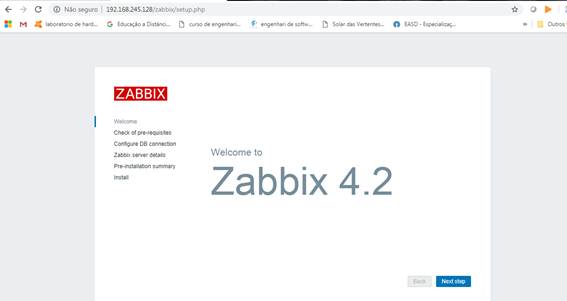
Pronto.
Temos o servidor zabbix sendo executado no servidor. No próximo how-to iremos
configurar o servidor.